Windows11/10では静的IPアドレスとDNSサーバーを変更できません
ほとんどのPCユーザーは、コンピューターのプライバシーを強化する方法を探しています。動的IPアドレスとプライベートDNSサーバーを使用することは、そのための優れた方法です。ただし、一部のPCユーザーは、何らかの理由で、Windows11/10デバイスの静的IPアドレス(Static IP address)とDNSサーバーを変更できません。(DNS server)この投稿では、影響を受けるユーザーがこの問題を解決するために試みることができるいくつかの方法の概要を説明します。
静的IP(Static IP)アドレスとDNSサーバーは変更できません
Windows 11/10オペレーティングシステムでIPアドレスとDNSサーバーを変更することが重要である理由を理解しています。それが不可能な場合は問題があります。
この問題が発生した場合は、以下のいずれかの方法を試して問題を解決できます。
- (Set)PowerShellを使用して静的IPアドレスを設定する
- CMDを使用してIPアドレスをリセットします
- PowerShellを使用して(PowerShell)DNSサーバーを変更する
- DNSをフラッシュし、Winsockをリセットします
- DHCPIP割り当てを設定する
- VPNサービスを使用する
それぞれの方法に関連する段階的なプロセスの説明を見てみましょう。
1] PowerShellを使用して静的IPアドレスを設定する(Set)
PowerShellおよびその他の3つの方法を使用して、Windows10デバイスに静的IPアドレスを設定(set a static IP address)できます。
2]CMDを使用してIPアドレスをリセットします
Windowsコンピューターで静的IPを使用するために、IPアドレスを検索、リセット、更新、構成、および変更できます。
3] PowerShellを使用して(PowerShell)DNSサーバーを変更(Change)します
[ネットワーク接続](Network Connections)ウィンドウを開く代わりに、このステップバイステップガイドを実行し、(this step-by-step guide)コマンドプロンプト(Command Prompt)またはPowerShellを使用して(PowerShell)Windowsデバイス上のDNSサーバーを変更できます。
4] DNSをフラッシュし、Winsockをリセットします
ここでは、Windows 11/10DNSキャッシュをクリア、リセット、フラッシュ(clear, reset, flush the DNS Cache)できます。また、 Winsockをリセット(reset Winsock)することもできます。
5]DHCPIP割り当てを設定します
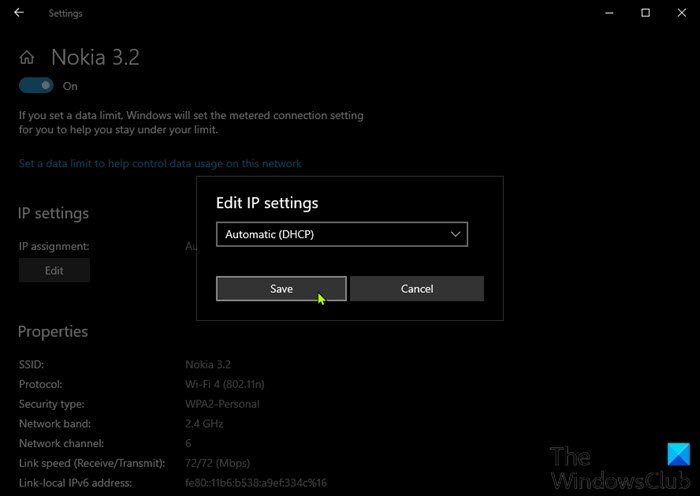
Windows11/10デバイスでDHCPIP(DHCP IP)割り当てを設定するには、次の手順を実行します。
- Windows key + Iを押して [設定]を開きます。
- [ネットワークとインターネット(Network & Internet)]をタップまたはクリックします。
- Wi-Fiを使用している場合は、左側のペインで[ Wi-Fi] > [既知のネットワークの管理](Manage known networks)を選択します。次に、ネットワークを選択して、[プロパティ(Properties )]ボタンをクリックします。
- イーサネット(Ethernet)の場合、左側のペインで[イーサネット(Ethernet)]、[ネットワーク]の順に選択します。
- [ IP設定(IP settings)]まで下にスクロールし、[ IP割り当て( IP assignment.)]の下の[編集(Edit )]をクリック します。
- [自動(DHCP)]を(Automatic (DHCP).)選択 します。
- [ 保存]をクリックします。(Save.)
自動DHCP設定を使用すると、WindowsPCでTCP/IP設定を簡単に構成できます。
6]VPNサービスを使用する
最後になりましたが、定期的にIPアドレスを変更してDNSクエリを保護したい場合は、VPNサービス(VPN service)を選択して、WindowsデバイスでVPN接続を簡単に構成できます。VPN IPアドレスに接続すると、実際のIPと場所が隠されるだけでなく、すべてのデータトラフィックが暗号化されてネットワークが保護されます。
この投稿がお役に立て(Hope)ば幸いです。
Related posts
Windows 10でHTTPSを介してDNSを有効にする方法
Windows 10にRouter IP addressを見つける方法 - IP Address Lookupを
Release TCP/IP、Reset Winsock、Reset Winsock、Batch File
Windows 10に静的IP Addressを設定する方法
Advanced IP Scanner、Windows 10のための無料IP scanner
Tor Networkとは何ですか?それは何のために使われていますか?
Windows 10でLANを使用してコンピュータ間でファイルを共有する方法
NetCrunch Tool:無料Network Troubleshooting Toolkit
Windows 10の無料Wireless Networking Tools
Windows 10でNetwork Sniffer Tool PktMon.exeを使用する方法
Windowsの10にWi-Fi Network Adapter設定を確認する方法
Fix Ping Spikes WiFi or Ethernet Windows 11/10
VLANとは何ですか?なぜVLANsを使用するのですか?
Office 365 DNS Diagnostic Toolの使用方法
Angry IP ScannerはWindowsのためのオープンソースIP monitoringツールです
プリンタまたは任意のネットワークデバイスに静的IPアドレスを割り当てる
Windows 10でData Usage Limitを管理する方法
ChromeがファイアウォールのNetworkにアクセスできるようにする方法
指定されたNetwork folderは現在、さまざまなユーザー名を使用してマッピングされています
どのようにNetwork Driveをマッピングするか、Windows 11/10にFTP Driveを追加します
